
Workbench ist ein ER- und Datenbankmodellierungstool, das speziell für MySQL entwickelt wurde. Es bietet visuelle Design-, Modellerstellungs- und Datenbankverwaltungsfunktionen und hilft bei der Erstellung neuer physischer Datenmodelle sowie Reverse- oder Forward-Engineering- und Änderungsmanagementfunktionen zur Änderung bestehender MySQL-Datenbanken.

Die Betriebsumgebung dieses Tutorials: Windows 7-System, MySQL Workbench Version 6.3.9, DELL G3-Computer
Workbench ist ein ER- und Datenbankmodellierungstool, das speziell für MySQL entwickelt wurde, eine integrierte Desktop-Software und eine Premiere Es handelt sich um ein visuelles Datenbankdesign- und Verwaltungstool der neuesten Generation, das sowohl Open-Source- als auch kommerzielle Versionen bietet. Die Software unterstützt Windows- und Linux-Systeme und kann unter https://dev.mysql.com/downloads/workbench/ heruntergeladen werden.
MySQL Workbench ist eine visuelle Datenbankdesign-Software, die dabei hilft, neue physische Datenmodelle zu erstellen und vorhandene MySQL-Datenbanken durch Reverse- oder Forward-Engineering- und Änderungsmanagementfunktionen zu ändern. Sie unterstützt auch alle Objekte, aus denen eine Datenbank besteht, wie z. B. Tabellen, Ansichten und gespeicherte Verfahren, Auslöser usw.
MySQL Workbench bietet visuelles Design, Modellerstellung und Datenbankverwaltungsfunktionen für Datenbankadministratoren, Programmentwickler und Systemplaner. Es umfasst Tools zum Erstellen komplexer Datenmodellierungs-ER-Modelle sowie zum Vorwärts- und Rückwärts-Datenbank-Engineering und kann auch zur Durchführung von Dokumentationsaufgaben verwendet werden, die oft viel Zeit in Anspruch nehmen und schwierige Änderungen und Verwaltung erfordern. MySQL Workbench ist für Windows, Linux und Mac verfügbar.
Layout-Einführung
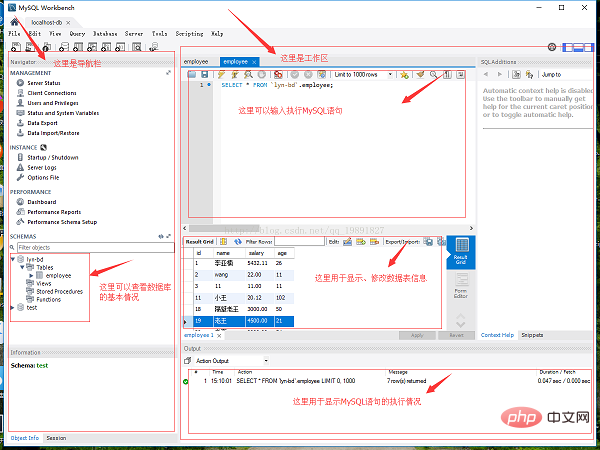
Schritt 1: Klicken Sie auf die rote Stelle im Bild unten Schritt 2: Benennen Sie die Datenbank und drücken Sie Anwenden, Anwenden und der Reihe nach abschließen
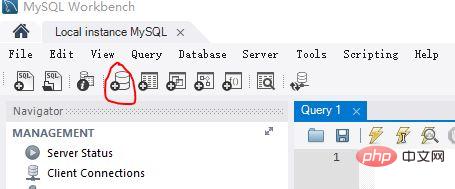
, um eine Datentabelle zu erstellen
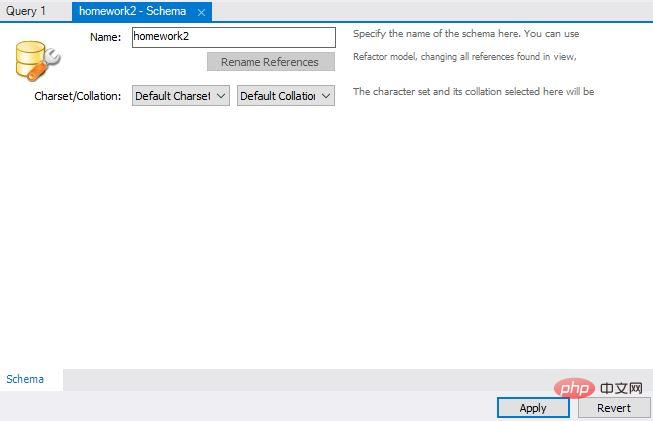
Schritt 1: Wählen Sie die Datenbank aus und doppelklicken Sie auf 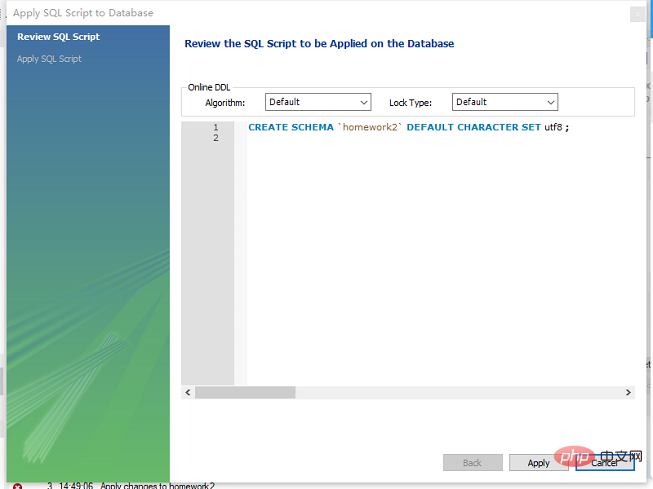
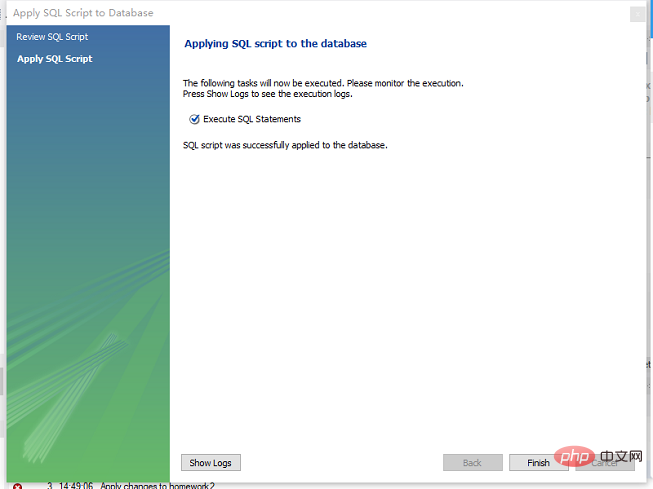
Später doppelklicken
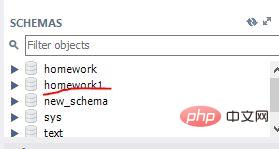
Schritt 2: Klicken Sie mit der rechten Maustaste auf Tabellen und wählen Sie „Tabellen erstellen“. Schritt 3: Füllen Sie die Tabellenfeldinformationen aus
PK: Primärschlüssel Primärschlüssel 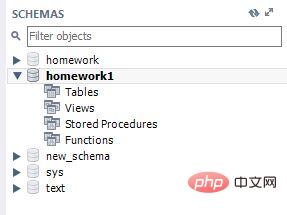 NN: nicht null, nicht leer
NN: nicht null, nicht leer
BIN: binäre Binärdaten (größer als Text)
UN: ohne Vorzeichen ohne Vorzeichen (nicht negative Zahl) ZF: Nullfüllung 0 Wenn der Feldinhalt beispielsweise 1 int(4) ist, wird der Inhalt als 0001 angezeigt 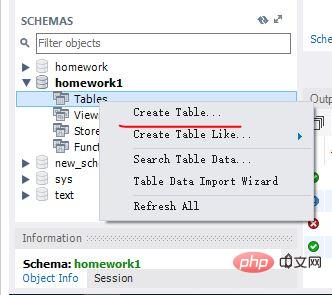 AI: automatische Inkrementierung
AI: automatische Inkrementierung
Schritt 5: Nachdem Sie die Feldinformationen eingegeben haben, klicken Sie direkt auf „Übernehmen“, um den Vorgang zu beenden
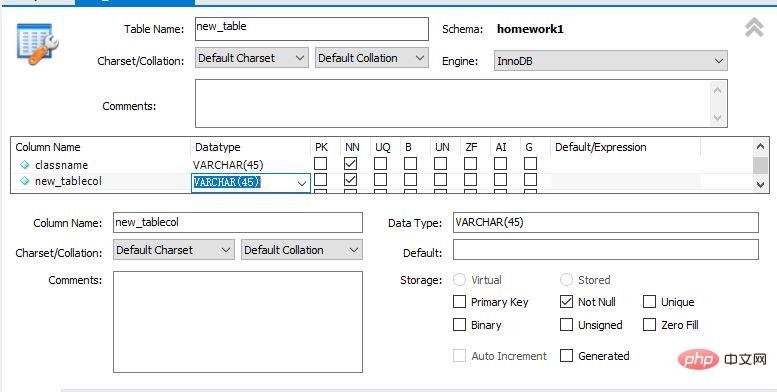 Methode 1:
Methode 1:
Klicken Sie auf die Schaltfläche mit dem Pfeil, wählen Sie die CSV-Datei aus (Excel als Untertypdatei speichern) und bestätigen Sie, um den Import abzuschließen. Diese Methode weist jedoch einen Fehler auf. Sie importiert in der Reihenfolge der Felder in der Tabelle , alle Excel-Felder müssen genau in der gleichen Reihenfolge sein wie die Felder in der Tabelle.
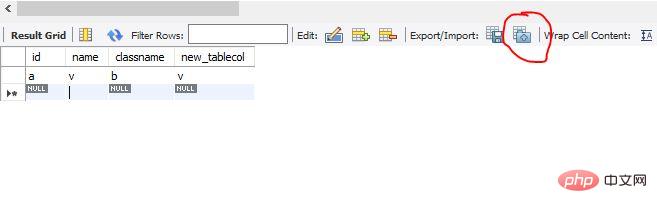
Methode 2:
ist komplizierter, aber eine manuelle Korrespondenz ist möglich :
1. Wählen Sie die zu importierende Datei aus. Klicken Sie mit der rechten Maustaste auf die Datentabelle, wie im Bild gezeigt: [Wählen Sie niemals die erste aus]
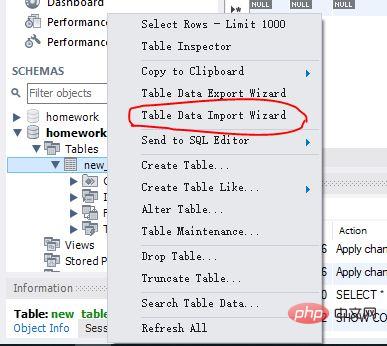 2. Wählen Sie die importierte Datei aus, die Sie vorbereiten möchten, und fahren Sie dann fort
2. Wählen Sie die importierte Datei aus, die Sie vorbereiten möchten, und fahren Sie dann fort
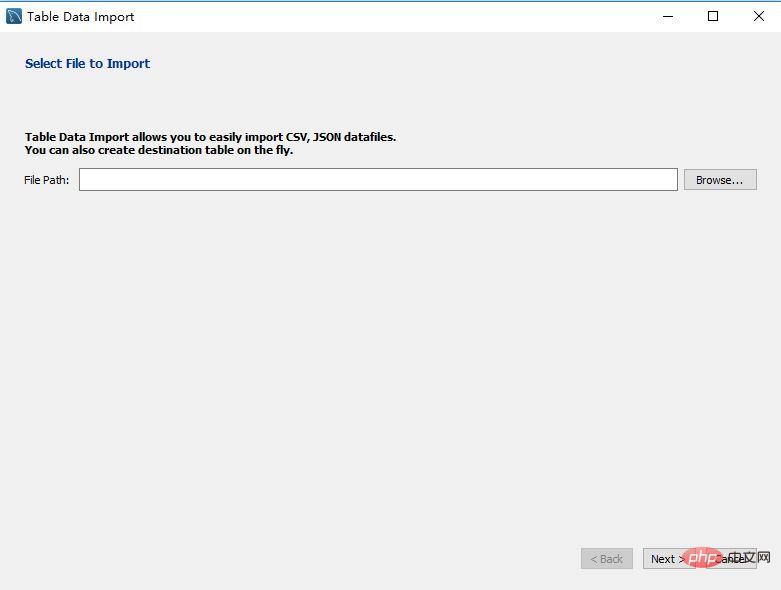 Hinweis: Klicken Sie auf den roten Kreis, markieren Sie die Schaltfläche, öffnen Sie die Optionen (Meinungen) und wählen Sie CR LF (Windows-System „/r/n“) im entsprechenden Zeilenintervall aus Feld im Listenteil nach Bedarf; klicken Sie dann auf Weiter, bis die Ausführung abgeschlossen ist. Der Datenimport kann abgeschlossen werden
Hinweis: Klicken Sie auf den roten Kreis, markieren Sie die Schaltfläche, öffnen Sie die Optionen (Meinungen) und wählen Sie CR LF (Windows-System „/r/n“) im entsprechenden Zeilenintervall aus Feld im Listenteil nach Bedarf; klicken Sie dann auf Weiter, bis die Ausführung abgeschlossen ist. Der Datenimport kann abgeschlossen werden
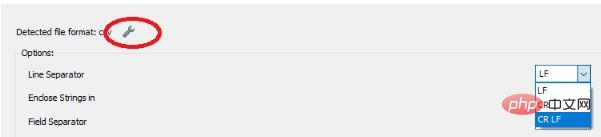 [Verwandte Empfehlungen:
[Verwandte Empfehlungen:
Das obige ist der detaillierte Inhalt vonWas macht die Werkbank?. Für weitere Informationen folgen Sie bitte anderen verwandten Artikeln auf der PHP chinesischen Website!
 MySQL ändert den Namen der Datentabelle
MySQL ändert den Namen der Datentabelle
 MySQL erstellt eine gespeicherte Prozedur
MySQL erstellt eine gespeicherte Prozedur
 Der Unterschied zwischen Mongodb und MySQL
Der Unterschied zwischen Mongodb und MySQL
 So überprüfen Sie, ob das MySQL-Passwort vergessen wurde
So überprüfen Sie, ob das MySQL-Passwort vergessen wurde
 MySQL-Datenbank erstellen
MySQL-Datenbank erstellen
 MySQL-Standard-Transaktionsisolationsstufe
MySQL-Standard-Transaktionsisolationsstufe
 Der Unterschied zwischen SQL Server und MySQL
Der Unterschied zwischen SQL Server und MySQL
 mysqlPasswort vergessen
mysqlPasswort vergessen